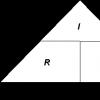Описана новейшая версия программы «1С: Управление небольшой фирмой 8.2», которая сочетает в себе многофункциональность, простоту в освоении и достоинства современного интерфейса программ фирмы «1С». В этой конфигурации есть все необходимое для автоматизации оперативного и управленческого учета на предприятии малого бизнеса. В то же время программа не перегружена средствами учета, что очень важно для формирования оптимального соотношения между стоимостью и функциональностью.
Изложение материала в книге построено с использованием большого количества примеров, часть из которых разобраны очень подробно. Надеемся, что эта книга станет надежным путеводителем для тех пользователей, которые только начинают знакомство с программой, а более опытные пользователи также найдут для себя важную и полезную информацию.
Издание подготовлено при содействии компании «1С: Франчайзинг. БИЗНЕС-КЛУБ» – официального партнера фирмы «1С».
Книга:
9.5. Начисление и выплата зарплаты
В программе можно начислить заработную плату для повременной и сдельной оплаты труда. Для начислений с повременной оплатой труда учитывается отработанное время сотрудников. Учет отработанного времени вводится документом Табель. Для сотрудников со сдельной оплатой труда учитывается выработка. Выполненные работы такими сотрудниками учитываются документами Сдельный наряд и Заказ-наряд. По этим документам производится начисление сдельной оплаты.
После ввода дополнительных документов, которыми регистрируются операции выполнения работ (услуг), можно приступать к расчету и выплате зарплаты сотрудникам. Для расчета и выплаты зарплаты можно придерживаться следующего порядка:
Заполняется табель рабочего времени.
Производится расчет зарплаты на основании табеля и сдельных нарядов.
Оформляется платежная ведомость на выплату зарплаты.
Производится выплата зарплаты из кассы либо зачислением на карт-счета сотрудников.
Все расчеты с работниками предприятия производятся в валюте управленческого учета. При этом размеры отдельных начислений и удержаний могут быть указаны в произвольной валюте. При расчете суммы к начислению (удержанию) производится пересчет из валюты начисления в валюту управленческого учета, в случае если валюты различаются. Все расчеты с работниками организаций производятся в валюте учета. Здесь размеры отдельных начислений и удержаний также могут быть указаны в произвольной валюте, а пересчет сумм к начислению в валюте учета производится по курсу для расчетов с персоналом.
Система 1С Управление небольшой фирмой (1С УНФ) позволяет рассчитывать управленческую заработная плата в нашей компании. Кроме того программа позволяет настраивать систему мотивации сотрудников в зависимости от результатов их работы. Давайте на конкретном примере рассмотрим как в 1С Управлении небольшой фирмой (1С УНФ) может настраиваться система оплаты (мотивации) для руководителя отдела продаж.
В целях наше задачи руководитель отдела продаж будет получать фиксированный оклад в зависимости от отработанных дней исходя из суммы 10000 рублей за полный месяц. Будет получать бонус в размере 1 процента от продажи всех сотрудников коммерческого отдела и плюс дополнительный бонус 5 процентов в зависимости от своих личных продаж.
Общий подготовительный этап настройки системы «Зарплата» в 1С Управление небольшой фирмой (1С УНФ).
Перед началом расчета заработной платы в 1С Управлении небольшой фирмой (1С УНФ) произведем некоторые настройки, которые нам понадобятся в дальнейшем.
Перейдем в раздел Зарплата , откроем Графики работы => Производственный календарь . Это основной производственный календарь, по которому будут рассчитываться наши рабочие календари. В правом нижнем углу есть кнопка «Результат заполнения» откроем ее. Запишем наш производственный календарь на текущий год. Эта настройка выполняется в начале каждого года.
Теперь перейдем в раздел Сервис . В подразделе Справочники откроем также Графики работы . Здесь у нас приведены уже рабочие графики работы непосредственно на нашем предприятии. Откроем график Пятидневная рабочая неделя . Выделим его, в нижней табличной части нажмем кнопку Заполнить по шаблону . Наш рабочий график заполняется количеством рабочих часов в каждом дне.
Теперь перейдем к настройке параметров расчета заработной платы.
Нам потребуется сначала в разделе «Зарплата» создать новый «Параметр расчета». По умолчанию в системе есть параметр расчета «Сумма продаж по ответственному». Я скопировал данный параметр расчета. Назвал полученный параметр как «Сумма продаж по отделу» и отредактировать запрос к информационной базе. Теперь такой параметр расчета можно использовать в расчете начисления заработной платы.
Создадим новый вид начисления заработной платы.
В разделе «Зарплата» переходим непосредственно в справочник «Виды начислений и удержаний». У нас здесь также уже присутствует вид начисления «Процент от продаж по ответственному». На его основе я создал вид начисления «Процент от продаж по отделу», где в качестве параметра в формуле используется сумма продаж по отделу, деленая на сто процентов и умноженная на «Тарифную ставку».
Вид начисления и параметр начисления заработной платы мы подготовили.
Теперь нам необходимо нашего сотрудника принять на работу и назначить ему необходимые виды начисления заработной платы.
В разделе «Зарплата» => «Документы по кадрам» оформляем «Прием на работу» нашего сотрудника. Указываем дату приема, отдел, в который принят сотрудник, его должность. Указываем график работы. На вкладке «Начисления и удержания» устанавливаем нашему сотруднику Виды начислений:
- Оклад по дням - сумма 10 тысяч рублей - будет относиться на счет затрат «Зарплата специалистов по продажам»;
- Процент от продаж по ответственному - в соответствии с условиями задач он будет получать 5 процентов от своих личных продаж;
- Процент от продаж по отделу - один процент от суммы продаж всего отдела.
Давайте посмотрим, какие у нас в системе сейчас зарегистрированы продажи. Для этого переходим в раздел «Анализ» => «Валовая прибыль по менеджерам» вставим дополнительную группировку «По подразделению» и сформируем отчет.
Убедимся, что по коммерческому отделу у нас выручка в размере 24100 рублей. Личные продажи нашего сотрудника составили 6600 рублей.
Приступаем к расчету начисления заработной платы в системе 1С Управление небольшой фирмой (1С УНФ)
Переходим в раздел «Зарплата» и для начала заполним «Табель» на текущий месяц. Создаем новый документ, указываем нашу «Организацию», «Отдел», «Период регистрации» и заполняем наш табель.
Программа заполняет рабочие дни. Если были отклонения от графика работы, их необходимо указать в данном документе. Записываем такой документ.
Теперь в разделе «Зарплата» переходим к документам «Начисления зарплаты»
Создаем новый документ. Указываем период регистрации, Организацию, Отдел. По команде «Заполнить» 1С Управление небольшой фирмой (1С УНФ) заполняет табличная часть сотрудниками, работающими в заданном подразделении. Как мы видим для нашего работника заполнились три вида начисления: оклад по дням, процент от продаж по ответственному и процент от продаж по отделу. По кнопке «Рассчитать» произведем расчет наших начислений.
Рассмотрим результаты:
- Оклад по дням - у нас была назначена базовая ставка 10 тысяч рублей сотрудник отработал полную норму дней. Получил полный оклад.
- Процент продаж по ответственному - если вспомните, у нас продажи по ответственному составили 6600 рублей. Мы видим это значение. Умноженное на 5 процентов начисление составило 330 рублей.
- Продажи всему отделу составили 24100 рублей. Также видим это значение. 1 процент от этой суммы составляет 241 рубль
Такой документ можно провести и закрыть.
Таким образом в системе 1С Управление небольшой фирмой (1С УНФ) можно настраивать произвольные виды начисления заработной платы и финансовой мотивации сотрудников в зависимости от конкретных результатов их работы.
Конфигурация: 1С:Управление небольшой фирмой
Версия конфигурации: 1.6.6.39
Дата публикации: 11.08.2016
Эта статья является продолжением прошлой статьи, в которой мы разобрали прием на работу сотрудника Прием на работу сотрудника на пятидневку .

Если вы правильно составили документ принятия на работу сотрудника, то Табель учета рабочего времени
заполнятся автоматически при нажатии кнопки Заполнить
. Табель учета рабочего времени заполняется в соответствии с графиком рабочего времени сотрудника, в нашем случае с его восьмичасовой пятидневкой. На основании этого табеля и будет произведен расчет(эта система расчета похожа на расчет в программе 1С:Зарплата и управление персоналом). Вы можете корректировать документ:
Я - Продолжительность работы в дневное время
Н - Продолжительность работы в ночное время
РП - Продолжительность работы в выходные и нерабочие праздничные дни
К - Служебная командировка
ОТ - Ежегодный основной оплачиваемый отпуск
НС - Продолжительность работы в режиме неполного рабочего времени по инициативе работодателя в случаях
НН -Неявки по невыясненным причинам
ВП - Время простоя по вине работника
Это малый список возможный причин всего существует 37 причин и их обозначения.

Теперь перейдем к начислению заработной платы в программе. Переходим Зарплата - Начисления зарплаты .


Теперь составим платежную ведомость на выплату заработной платы. Переходим Зарплата - Платежные ведомости . Создаем новую ведомость на выплату заработной платы.
В этой статье мы подробно рассказываем как оформить начисление заработной платы сотрудникам в конфигурации
1. Для начала нужно оформить документ приема на работу сотрудника.
Сделать это можно в разделе «Зарплата» - «Документы по кадрам».
Жмем «Создать», выбираем тип документа «Прием на работу»
2. Заполним документ:
В ТЧ «Сотрудники» добавим строку с данными о принимаемом на работу сотруднике (-ках). На примере мы оформляем Маркелову Валентину с 01.01.2013г на должность бухгалтера.
В ТЧ «Начисления и удержания» добавим строки с данными о всех начислениях и удержаниях - в данном случае, для Маркеловой Валентины мы указываем оклад 50.000р. Статья затрат, на которую будут отнесены эти расходы тоже указывается здесь – мы указали статью «Зарплата»

3. Теперь перейдем в пункт «Начисления зарплаты» и создадим документ «Начисление»

4. В созданном документе вначале нужно указать «Период регистрации»
- месяц, за который начисляем зарплату. После этого нажмите кнопку «Заполнить». Автоматически добавится строка с данными по сотруднику. В случае варианта «Оклад по дням» нужно указать количество фактически отработанных дней. В колонке «Значение 1» указано количество рабочих дней в текущем месяце – если сотрудник не пропускал рабочие дни, то эти данные должны совпадать.

5.Выполним расчет зарплаты
Нажмите кнопку «Расчитать» - автоматически заполнится сумма начисления по сотруднику. Укажите статью расхода «Зарплата», например и проведите документ.

6. Посмотрим на результат.
Откройте отчет «Ведомость по расчетам с персоналом», который можно найти в меню «Отчеты по зарплате и персоналу». Мы видим, что сотруднику начислена зарплата.

Вот и все – так в УНФ делается расчет и начисление зарплаты сотрудникам.
В 1С УНФ зарплата учитывается управленческая, поэтому в ней можно настраивать произвольные виды начислений и финансовой мотивации для сотрудников. Рассмотрим последовательность действий, при расчёте зарплаты лицу, находящемуся на повременной системе оплаты труда.
Настройка
Вся работа по расчётам, начислениям оплат и выдаче денег происходит в закладках раздела «Зарплата».
Если вы приобрели программу, и не увидели в ней раздела «Зарплата», не нужно пугаться. В новых конфигурациях он скрыт настройками. Для того, чтобы он появился, открываем в левом меню любую вкладку, и в настройках нажимаем на кнопку «Еще больше возможностей».
В появившемся окне выбираем графу «Зарплата» и по ней обязательно устанавливаем верхнюю галочку. Это откроет возможность в 1С УНФ начислять зарплату и вести учет персонала. Также, при необходимости, можно проставить и три другие отметки.
Штатное расписание
Для того, чтобы начислять денежное вознаграждение сотруднику, работающему на определенной должности, нам необходимо ее создать. Делается это в документе штатного расписания (Зарплата/Кадровый учет/Штатное расписание).
В левой части открывшейся формы выбираем подразделение, к которому будет относиться данная должность. В правой части нажимаем функциональную клавишу «Создать». В появившемся окне видим, что программа уже заполнила подразделение, дату и количество ставок.

Начинаем печатать название должности в соответствующей графе, и в открывшемся поле нажимаем на крестик (создание нового). В этой форме прописываем полное наименование, записываем и закрываем.
Чтобы установить тариф, выбираем вид денежных операций, из двух представленных в программе: начисления, либо удержания.
- Оплата по дням;
- Оплата по часам;
- Оплата по заданиям;
- Премия;
- Процент от продаж по ответственному;
- Сдельная оплата (% от суммы)
- Сдельная оплата (тариф);
- Сдельная оплата (фиксированная сумма).
Для сотрудника, работающего на повремённой системе оплаты труда, выделяем первый, или второй вариант и в верхней части формы нажимаем кнопку «Выбрать».

Вводим вручную установленную сумму в графы «от» и «до», в пределах которой специалист будет получать зарплату, в рамках данной системы расчетов. Корректируем количество ставок, если их больше указанного минимума. Нажимаем функциональную клавишу «Записать и закрыть».

Мы создали новую должность, теперь нам надо трудоустроить на неё соответствующего специалиста.
Прием на работу
Прежде чем принять человека на работу, нам необходимо завести его личную карточку в журнале сотрудников (Зарплата/Кадровый учет/Сотрудники).
Создаем новый документ. Обязательно указываем ФИО нового лица. Заполняем остальные графы. Вносим информацию из паспорта, контактные данные. При начислении зарплаты в УНФ, в карточке сотрудника берутся только фамилия имя отчество, остальные данные не влияют на процесс расчета и выдачи денежных средств. Но все же, чем больше данных о человеке введено в базу, тем проще вести учет и аналитику по разным параметрам. Записываем и закрываем документ.

Теперь нам нужно отметить, по какой системе будут формироваться начисления для данного лица. Открываем его карточку в журнале сотрудников и нажимаем раздел «Работа». Выбираем пункт Работа: не трудоустроен и меняем на «Принять на работу».
В открывшейся форме заполняем все графы, используя варианты из выпадающих списков:
- Дата приема – указываем дату, с которой принимаем человека на работу;
- Организация – проставляется автоматически. Иногда в программе ведется учет данных нескольких компаний. В этом случае указываем нужную организацию;
- Подразделение – выбираем отдел;
- Должность – отмечаем название должности;
- График работы – подбираем условия работы сотрудника (пятидневка/сменный график);
- Занимает ставок – вводим количество ставок и обязательно ставим галочку «Добавить ставки автоматически».

Нажимаем кнопку «Далее», и заполняем открывшийся табличный документ. Вносим информацию по выбранной системе начислений. Вручную печатаем минимальную сумму установленной заработной платы, которую обозначили в штатном расписании. Выбираем счет затрат, указывая один из вариантов раскрывающегося списка. Внизу справа нажимаем «Готово».
Данные о приеме на работу отразились в документе. Записываем и закрываем карточку сотрудника.

В журнале сотрудников, не открывая документ, можно посмотреть на какую должность, с какого числа принят интересующий нас работник и какая зарплата в 1С УНФ ему будет начисляться.

ВАЖНО избежать задвоение пользователей 1С и сотрудников. Если новый сотрудник будет работать в программе, то администратор заводит его в справочнике пользователей. При этом карточка автоматически создастся в журнале сотрудников тоже. Поэтому, во избежание дублирования позиции, в журнале «Сотрудники» заводим работников не использующих 1С, а пользователей - не заводим. Задвоение сотрудника в журналах ведет за собой путаницу при составлении документов и получении отчетностей по лицу.
Начисление зарплаты
Для хранения информации о рабочем времени сотрудников используются табели (Зарплата/Зарплата/Табели).
В последний день месяца формируем новый табель. Нажимаем кнопку «Создать».
Программа автоматически проставляет организацию и отчетный период. Выбираем подразделение, по которому будет производиться начисление зарплаты УНФ и нажимаем кнопку «Записать», тем самым сохраняя новый табель.
Теперь нажимаем кнопку «Заполнить». Автоматически заполняется табличная часть по шаблону, в соответствии с рабочим календарем. По умолчанию для всех сотрудников отдела выставляется отметка о явке (Я) в рабочие дни.

Корректируем табель, в соответствии с фактическим присутствием каждого сотрудника.
Для того, чтобы заполнить табель необходимо знать условные обозначения использования рабочего времени. Их можно увидеть, нажав на стрелочку, в окошке столбца «Вид». Эти обозначения определены действующим законодательством. 1С УНФ также позволяет создавать новые.
Если кто-то из сотрудников был на больничном, в очередном отпуске, или же отпуске за свой счет, то напротив каждого из дней отсутствия, выставляем отметку Б, ОТ, ОД соответственно и обнуляем часы. Просматриваем табель по каждому дню с первого до последнего числа месяца.
Нажимаем «Провести и закрыть», сохраняя табель в журнале табелей.

Заполнить табель возможно не только в разрезе дней, но и в целом за период. Для этого устанавливаем в верхней части документа переключатель на значение «За период». Программа, в первом столбце табличного документа, покажет общее отработанное время по каждому сотруднику, без детализации по дням.
В проведенном документе нажимаем кнопку с изображением принтера, выбираем из списка «Табель учета рабочего времени». Еще раз сверяем данные в таблице с фактическими. Отправляем на печать, с помощью функциональной клавиши в верхнем левом углу.
На основании отработанного времени, которое мы показали в табеле, делаем начисление зарплаты (Зарплата/Зарплата/Начисление зарплаты) сотрудникам, работающим на повремённой системе. Сдельная зарплата в УНФ рассчитывается на основании заказ-нарядов, сдельных нарядов и заказов на работу.
Открываем журнал начислений зарплаты и создаем новый документ.

Выбираем период и подразделение. Нажимаем «Заполнить и рассчитать». Для каждого сотрудника автоматически заполняется таблица с количеством отработанных дней и часов, а так же рассчитывается сумма к оплате за период. Проводим и закрываем.

Выплата зарплаты
Выплата зарплаты производится на основании платежной ведомости (Зарплата/Зарплата/Платежные ведомости).
В журнале создаем новую платежную ведомость.

Указываем срок, за который будем производить выплату, структурное подразделение и вид операции. В программе существует два варианта – это аванс, либо зарплата. Нажимаем «Заполнить по остаткам». Данные из документа начисления зарплаты подставляются в платежную ведомость. Записываем и распечатываем документ.
Каждый сотрудник, получая деньги, должен расписаться в предназначенной для него графе.
На основании платежной ведомости создаем документ, отражающий расход денежных средств из кассы предприятия (Создать на основании/Расход из кассы), либо с расчётного счета (Создать на основании/Расход со счета).
Проверяем все данные в документе, если необходимо меняем статью расходов в графе «Операции». Проводим и закрываем документ, тем самым фиксируя в 1С УНФ уменьшение средств в кассе или на расчётном счету.